最近我在Windows机器上安装了WSL Ubuntu 18.04,但似乎什么都不正常工作,因为我无法访问互联网。
我尝试了一些命令,sudo apt update显示“连接失败”,ping google.com会花费很长时间,就像你在这个截图中看到的那样:

我还检查了nano /etc/resolv.conf并确保名称服务器是正确的,完全禁用了Kaspersky及其防火墙,禁用了Hyper-V,重新安装了WSL几次,甚至禁用了Windows Defender。但没有帮助。
那么你有什么想法,这里可能出了什么问题吗?
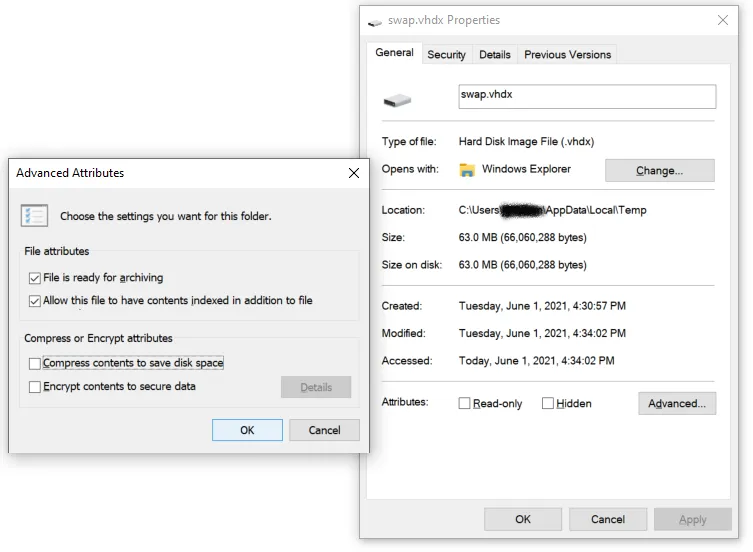
sudo nano /etc/resolv.conf,在现有条目前加上#,在新行上添加nameserver 8.8.8.8,保存(Ctrl+X; Y; Enter),ping google.com以确保它起作用,然后为了确保它不会被覆盖:sudo nano /etc/wsl.conf,在新行上添加[network],然后在下一行上添加generateResolvConf = false,保存,完成。 - Andrew